-
CentOS7安装Oracle完整教程(超级详细,亲测完美)
1.查看Swap分区空间(不能小于2G)
grep SwapTotal /proc/meminfo2.修改CentOS系统标识 (由于Oracle默认不支持CentOS)
vim /etc/redhat-release2.1.删除CentOS Linux release 7.9.2009 (Core)(快捷键dd),改成redhat-7
redhat-73.修改sysctl.conf
vim /etc/sysctl.conf添加以下内容:
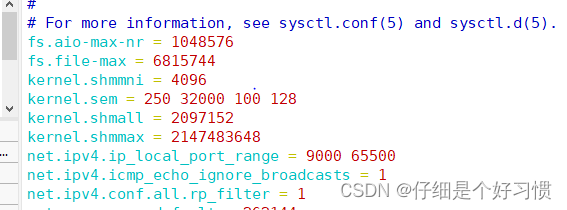
- fs.aio-max-nr = 1048576
- fs.file-max = 6815744
- kernel.shmmni = 4096
- kernel.sem = 250 32000 100 128
- kernel.shmall = 2097152
- kernel.shmmax = 2147483648
- net.ipv4.ip_local_port_range = 9000 65500
- net.ipv4.icmp_echo_ignore_broadcasts = 1
- net.ipv4.conf.all.rp_filter = 1
- net.core.rmem_default = 262144
- net.core.rmem_max= 4194304
- net.core.wmem_default= 262144
- net.core.wmem_max= 1048576
4.修改完后,启用新的配置
sysctl -p5.安装必须的软件包
yum -y install binutils* compat-libcap1* compat-libstdc++* gcc* gcc-c++* glibc* glibc-devel* ksh* libaio* libaio-devel* libgcc* libstdc++* libstdc++-devel* libXi* libXtst* make* sysstat* elfutils* unixODBC* unzip lrzsz6.创建安装oracle程序用户组
groupadd oinstall7.创建DBA用户组
groupadd dba8.创建用户oracle 并加入到dba组
useradd -g dba -m oracle9.将用户oracle加入到oinstall组
usermod -a -G oinstall oracle10.修改用户oracle的密码
passwd oracle11.查看用户oracle的信息
id oracle
12.创建oracle主目录
mkdir -p /data/oracle13.创建oralce配置目录
mkdir -p /data/inventory14.创建oracle压缩包解压目录
mkdir -p /data/src15.修改目录权限
chown -R oracle:oinstall /data/oraclechown -R oracle:oinstall /data/inventorychown -R oracle:oinstall /data/src16.查看目录权限
ll /data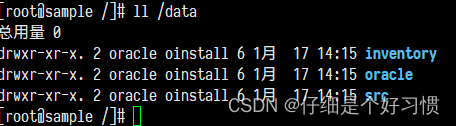
17.修改oracle用户的安全性能设置
vim /etc/security/limits.conf添加内容如下:
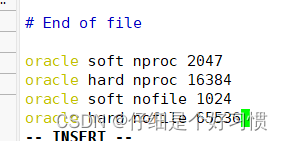
- oracle soft nproc 2047
- oracle hard nproc 16384
- oracle soft nofile 1024
- oracle hard nofile 65536
18.修改用户环境变量
vim /home/oracle/.bashrc添加内容如下:
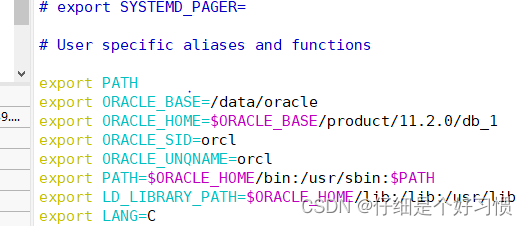
- export PATH
- export ORACLE_BASE=/data/oracle
- export ORACLE_HOME=$ORACLE_BASE/product/11.2.0/db_1
- export ORACLE_SID=orcl
- export ORACLE_UNQNAME=orcl
- export PATH=$ORACLE_HOME/bin:/usr/sbin:$PATH
- export LD_LIBRARY_PATH=$ORACLE_HOME/lib:/lib:/usr/lib
- export LANG=C
- export NLS_LANG=AMERICAN_AMERICA.AL32UTF8
19.激活/home/oracle/.bashrc
source /home/oracle/.bashrc20.将linux.x64_11gR2_database_1of2.zip和linux.x64_11gR2_database_2of2.zip拖到xftp的/root下
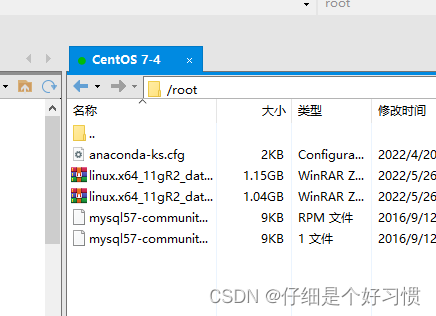
21.unzip两个zip安装包并授权
unzip linux.x64_11gR2_database_1of2.zip -d /data/src/unzip linux.x64_11gR2_database_2of2.zip -d /data/src/chown -R oracle:oinstall /data/src/ll /data/src/
22.关闭selinux
vim /etc/selinux/config22.1.修改SELINUX=disabled
disabled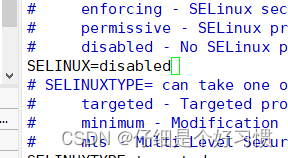
23.重启机器
reboot24.进入Oracle用户
su oracle25.编辑数据库安装文件
vim /data/src/database/response/db_install.rsp25.1.按esc,输入/+参数名(例如oracle.install.option),根据以下值修改(要细心,一个也不能错!!!)
注意:按esc,输入/+参数名搜索不到可能是空格问题!参数输入时也要注意空格!!!
- oracle.install.option=INSTALL_DB_SWONLY # 安装类型
- ORACLE_HOSTNAME=oracle.server # 主机名称
- UNIX_GROUP_NAME=oinstall # 安装组
- INVENTORY_LOCATION=/data/inventory # INVENTORY目录
- SELECTED_LANGUAGES=en,zh_CN # 选择语言
- ORACLE_HOME=/data/oracle/product/11.2.0/db_1 # oracle_home
- ORACLE_BASE=/data/oracle # oracle_base
- oracle.install.db.InstallEdition=EE # oracle版本
- oracle.install.db.DBA_GROUP=dba # dba用户组
- oracle.install.db.OPER_GROUP=oinstall # oper用户组
- oracle.install.db.config.starterdb.type=GENERAL_PURPOSE # 数据库类型
- oracle.install.db.config.starterdb.globalDBName=orcl # globalDBName
- oracle.install.db.config.starterdb.SID=orcl # SID
- oracle.install.db.config.starterdb.characterSet=AL32UTF8 # 默认数据库编码
- oracle.install.db.config.starterdb.memoryLimit=800 # 自动管理内存的最小内存(M)
- oracle.install.db.config.starterdb.password.ALL=oracle # 设定所有数据库用户使用同一个密码
- DECLINE_SECURITY_UPDATES=true # 设置安全更新
oracle.install.option=INSTALL_DB_SWONLYORACLE_HOSTNAME=oracle.serverUNIX_GROUP_NAME=oinstallINVENTORY_LOCATION=/data/inventorySELECTED_LANGUAGES=en,zh_CNORACLE_HOME=/data/oracle/product/11.2.0/db_1ORACLE_BASE=/data/oracleoracle.install.db.InstallEdition=EEoracle.install.db.DBA_GROUP=dbaoracle.install.db.OPER_GROUP=oinstalloracle.install.db.config.starterdb.type=GENERAL_PURPOSEoracle.install.db.config.starterdb.globalDBName=orcloracle.install.db.config.starterdb.SID=orcloracle.install.db.config.starterdb.characterSet=AL32UTF8oracle.install.db.config.starterdb.memoryLimit=800oracle.install.db.config.starterdb.password.ALL=oracleDECLINE_SECURITY_UPDATES=true26.安装oracle
/data/src/database/runInstaller -silent -responseFile /data/src/database/response/db_install.rsp -ignorePrereq漫长的等待......
27.双击窗口,复制/data/oracle/product/11.2.0/db_1/root.sh
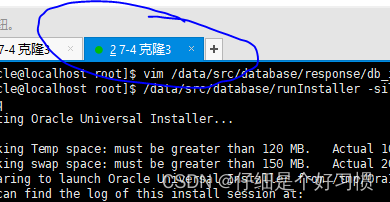
在另一个窗口输入命令如下:
/data/oracle/product/11.2.0/db_1/root.sh执行完后,再回到之前窗口按下回车!!!!!!
28.编辑监听配置文件
vim /data/src/database/response/netca.rsp28.1.按esc,输入/+参数名(例如INSTALL_TYPE),根据以下值修改(要细心,一个也不能错!!!)
- INSTALL_TYPE=""custom"" # 安装的类型
- LISTENER_NUMBER=1 # 监听器数量
- LISTENER_NAMES={"LISTENER"} # 监听器的名称列表
- LISTENER_PROTOCOLS={"TCP;1521"} # 监听器使用的通讯协议列表
- LISTENER_START=""LISTENER"" # 监听器启动的名称
INSTALL_TYPE=""custom""LISTENER_NUMBER=1LISTENER_NAMES={"LISTENER"}LISTENER_PROTOCOLS={"TCP;1521"}LISTENER_START=""LISTENER""29.执行以下命令
/data/oracle/product/11.2.0/db_1/bin/netca /silent /responseFile /data/src/database/response/netca.rsp30.编辑数据库实例文件
vim /data/src/database/response/dbca.rsp30.1.按esc,输入/+参数名(例如RESPONSEFILE_VERSION),根据以下值修改(要细心,一个也不能错!!!)
- RESPONSEFILE_VERSION ="11.2.0" // 不要变哦
- OPERATION_TYPE ="createDatabase" // 操作为创建实例
- GDBNAME ="orcl" // 数据库实例名
- SID ="orcl" // 实例名字
- TEMPLATENAME = "General_Purpose.dbc" // 建库用的模板文件
- SYSPASSWORD = "oracle" // SYS管理员密码
- SYSTEMPASSWORD = "oracle" // SYSTEM管理员密码
- SYSMANPASSWORD= "oracle"
- DBSNMPPASSWORD= "oracle"
- DATAFILEDESTINATION =/data/oracle/oradata // 数据文件存放目录
- RECOVERYAREADESTINATION=/data/oracle/flash_recovery_area // 恢复数据存放目录
- CHARACTERSET ="AL32UTF8" // 字符集
- NATIONALCHARACTERSET= "AL16UTF16" // 字符集
- TOTALMEMORY ="1638" // 1638MB,物理内存2G*80%
RESPONSEFILE_VERSION ="11.2.0"OPERATION_TYPE ="createDatabase"GDBNAME ="orcl"SID ="orcl"TEMPLATENAME ="General_Purpose.dbc"SYSPASSWORD ="oracle"SYSTEMPASSWORD ="oracle"SYSMANPASSWORD="oracle"DBSNMPPASSWORD="oracle"DATAFILEDESTINATION =/data/oracle/oradataRECOVERYAREADESTINATION=/data/oracle/flash_recovery_areaCHARACTERSET ="AL32UTF8"NATIONALCHARACTERSET="AL16UTF16"TOTALMEMORY ="1638"31.执行以下命令
/data/oracle/product/11.2.0/db_1/bin/dbca -silent -responseFile /data/src/database/response/dbca.rsp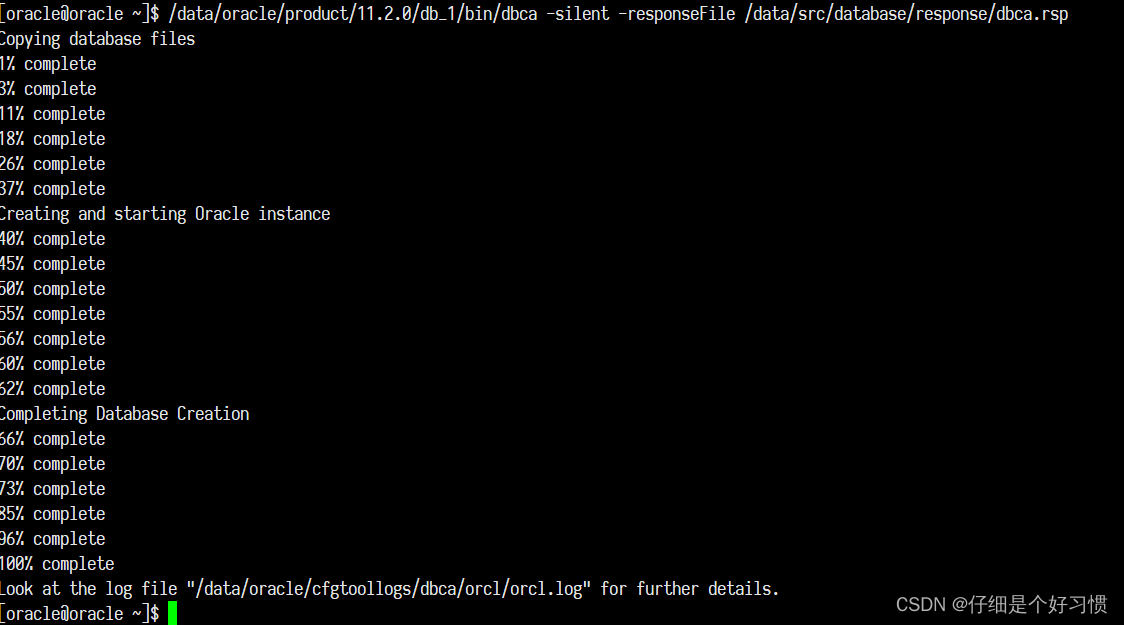
32.查看实例是否运行
ps -ef | grep ora_ | grep -v grep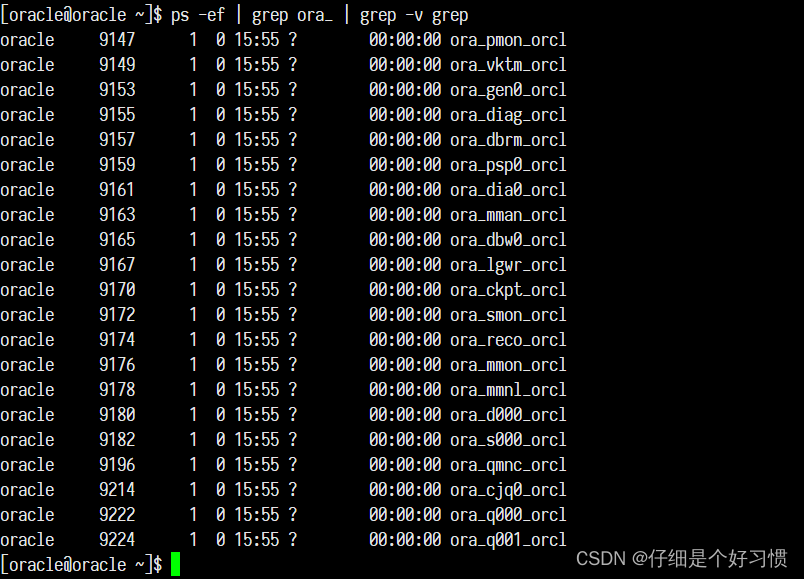
33.修改启动和关闭实例的程序
vim /data/oracle/product/11.2.0/db_1/bin/dbstart33.1.将ORACLE_HOME_LISTNER=$1修改为ORACLE_HOME_LISTNER=/data/oracle/product/11.2.0/db_1
ORACLE_HOME_LISTNER/data/oracle/product/11.2.0/db_1
vim /data/oracle/product/11.2.0/db_1/bin/dbshut33.2.同上,将ORACLE_HOME_LISTNER=$1修改为ORACLE_HOME_LISTNER=/data/oracle/product/11.2.0/db_1
ORACLE_HOME_LISTNER/data/oracle/product/11.2.0/db_134.修改/etc/oratab
vim /etc/oratab34.1.将orcl:/data/oracle/product/11.2.0:N修改为orcl:/data/oracle/product/11.2.0:Y

35.启动实例
/data/oracle/product/11.2.0/db_1/bin/dbstart36.开机启动Oracle(以下命令都是在root用户下!!!也就是第27步双击打开的窗口)
chmod +x /etc/rc.d/rc.localvim /etc/rc.d/rc.local在文件最后追加以下内容:
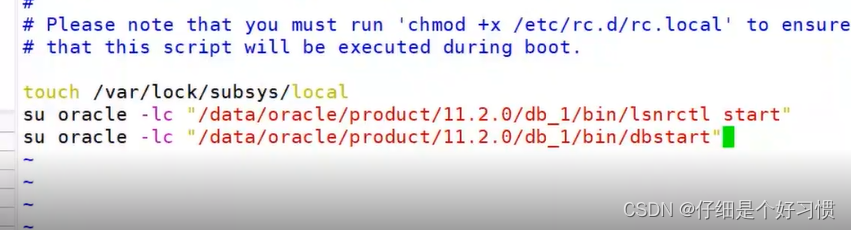
- su oracle -lc "/data/oracle/product/11.2.0/db_1/bin/lsnrctl start"
- su oracle -lc "/data/oracle/product/11.2.0/db_1/bin/dbstart"
37.oracle用户窗口输入以下命令,进入oracle数据库
sqlplus / as sysdba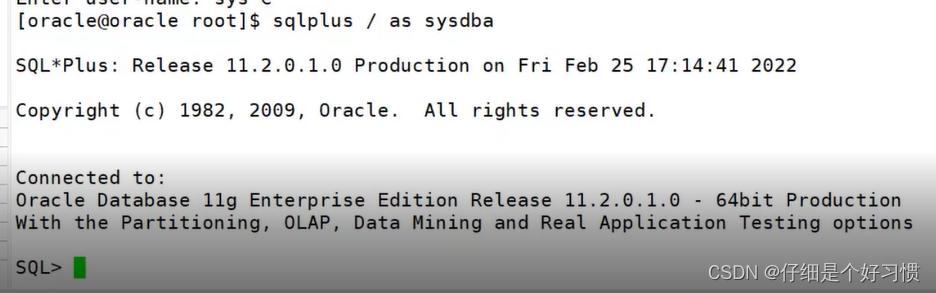
38.最后使用Navicat或者DataGrip连接的时候用户名为sys as sysdba

-
相关阅读:
Java SpringMVC开发前的准备工作
Redis缓存穿透、击穿、雪崩
基于Matlab实现图像分割技术(附上源码+图像)
Spring Boot 整合xxl-job实现分布式定时任务
字符串流与文件操作——(学习笔记)
Linux服务器上测试TCP/UDP端口的连通性
软考高项-质量大师的观点
http和https的区别!
C++: 冒泡排序(Bubble Sort)
如何让GPT不再胡说八道
- 原文地址:https://blog.csdn.net/weixin_55076626/article/details/124977423